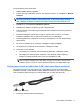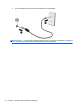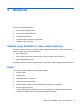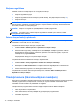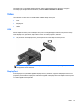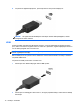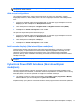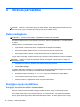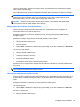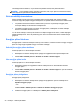HP Notebook Reference Guide - Windows Vista and Windows 7
Skaļuma regulēšana
Atkarībā no datora modeļa skaļumu var noregulēt, izmantojot:
● Skaļuma regulēšanas pogas
● Skaļuma regulēšanas karstos taustiņus (noteikti taustiņi, kas jāspiež kopā ar taustiņu fn)
● Skaļuma taustiņus
BRĪDINĀJUMS! Lai samazinātu iespējamo traumu risku, pirms austiņu, ieliekamo austiņu vai
mikrofonaustiņu uzlikšanas noregulējiet skaļumu. Papildu drošības informāciju skatiet dokumentā
Normatīvie, drošības un vides paziņojumi.
PIEZĪME. Skaļumu var regulēt arī operētājsistēmā un dažās programmās.
PIEZĪME. Informāciju par to, kādas skaļuma regulēšanas vadīklas ir jūsu datoram, skatiet
rokasgrāmatā Darba sākšana.
Datora skaņas funkciju pārbaude
PIEZĪME. Lai iegūtu labāku rezultātu, ierakstīšanas laikā runājiet tieši mikrofonā un skaņas
ierakstīšanu veiciet vidē, kur nav fona trokšņu.
Lai pārbaudītu datora skaņas funkcijas, rīkojieties šādi:
1. Izvēlieties Sākt > Vadības panelis > Aparatūra un skaņa > Skaņa.
2. Kad tiek atvērts logs Skaņa, noklikšķiniet uz cilnes Skaņas. Sadaļā Programmas notikumi
atlasiet jebkuru skaņas notikumu, piemēram, pīkstienu vai trauksmes signālu, un pēc tam
noklikšķiniet uz pogas Pārbaudīt.
Skaņai jāatskan skaļruņos vai pievienotajās austiņās.
Lai pārbaudītu datora ierakstīšanas funkcijas, rīkojieties šādi:
1. Izvēlieties
Sākt > Visas programmas > Piederumi > Skaņas ierakstītājs.
2. Noklikšķiniet uz Sākt ierakstīšanu un runājiet mikrofonā. Saglabājiet failu uz darbvirsmas.
3. Atveriet multivides programmu un atskaņojiet ierakstīto skaņu.
Lai pārbaudītu vai mainītu datora skaņas iestatījumus, izvēlieties Sākt > Vadības panelis >
Aparatūra un skaņa > Skaņa.
Tīmekļa kamera (tikai atsevišķiem modeļiem)
Dažu datoru komplektā ir iekļauta tīmekļa kamera, kas atrodas displeja augšpusē. Izmantojot iepriekš
instalēto programmatūru, tīmekļa kameru var lietot, lai uzņemtu fotoattēlu vai ierakstītu video.
Fotoattēlu vai video ierakstu var priekšskatīt un saglabāt.
Tīmekļa kameras programmatūra nodrošina iespēju eksperimentēt ar šādiem līdzekļiem:
● Video uzņemšana un koplietošana
●
Video straumēšana, izmantojot tūlītējās ziņojumapmaiņas programmatūru
●
Fotoattēlu uzņemšana
14 Nodaļa 3 Multivide